Terminalkommandot som de flesta Linux-användare, nyaoch gamla, är bekanta med sudo. Med det kan en användare utföra ett rotnivåkommando utan att behöva logga in på systemkontot. Detta är oerhört bekvämt, för att inte tala om användbart för dem som hatar att logga in och ur Root för att få saker gjorda. Som en bonus gör sudo Linux-system säkrare.
Idag är det inte så mycket om sudo. Under Linux-installation är den vanligtvis automatiskt inställd och redo att gå.
Installera Sudo
Även om det kanske låter lite konstigt, kommer inte alla Linux-distributioner med sudo konfigurerad direkt. I vissa sällsynta fall kanske det inte ens installeras. Som ett resultat måste du faktiskt installera det. Att installera sudo är ganska enkelt och tillgängligt på allt Linux-relaterat. Gå över till Pkgs.org och lära dig paketen du behöver för att få sudo installerat på din Linux-dator. Följ alternativt kommandona nedan för att installera det på ditt operativsystem.
Obs: installationsinstruktionerna beskriver hur du installerar sudo på Linux-distributioner som kanske inte har sudo ur lådan, eller har den helt konfigurerad etc.
Debian
su - apt-get install sudo
Arch Linux
su - pacman -S sudo
Fedora
su - dnf install sudo
OpenSUSE
su - zypper install sudo
Gentoo / Funtoo
su -
emerge app-admin/sudo
Lägg till användare för att erbjuda Via Groups
Det överlägset enklaste sättet att hantera användare iSudoer-filen är att skapa en grupp som kan komma åt sudo och sedan lägga till dem i den specifika gruppen. Ofta fungerar inställning av sudo på detta sätt genom att lägga till användare i "hjul" -gruppen, eller alternativt "sudo" -gruppen.

Beroende på ditt Linux-operativsystem kan gruppen variera. För att bekräfta vilket gruppsystem det använder, kör du katt kommando och läs / Etc / sudoers /.
su - cat /etc/sudoers | more
Leta efter en rad som säger ”Tillåt medlemmar i gruppsudo att utföra valfritt kommando”. Under den borde det finnas en av dessa två rader:
%sudo ALL=(ALL:ALL) ALL
eller
%wheel ALL=(ALL:ALL) ALL
Notera vilken grupp (hjul eller sudo) som är i början av raden och lägg sedan till din befintliga användare i den gruppen för att ge den sudo-privilegier.
su -
usermod -a -G sudo yourusername
eller
usermod -a -G wheel yourusername
Var noga med att upprepa denna process för varje användare som du vill ge sudo åtkomst till.
Lägg till användare i Sudoer-fil direkt
Ett annat sätt att ge sudo-åtkomst till användare ärgenom att specifikt ange dem i Sudoer-filen. Det här är lite mer involverat än den senaste metoden, men föredraget om du inte gillar att hantera gruppsystemet på Linux. För att starta, öppna en terminal och logga in på Root med su.
su -
Nu när skalet har root-åtkomst är det dags att redigera filen / etc / sudoers. Observera att redigering av den här filen MÅSTE göras med visudo kommando. redigera / etc / sudoers direkt kommer att bryta saker och är farligt. Försök istället:
EDITOR=nano visudo
Placering REDAKTÖR framför visudo kommandot tillåter oss att ändra / etc / sudoers med Nano, snarare än Vi textredigerare. Härifrån bläddrar du ner och hittar "Specifikation för användarrättigheter". Lägg till en ny privilegierad för din användare under raden som anger "Root":
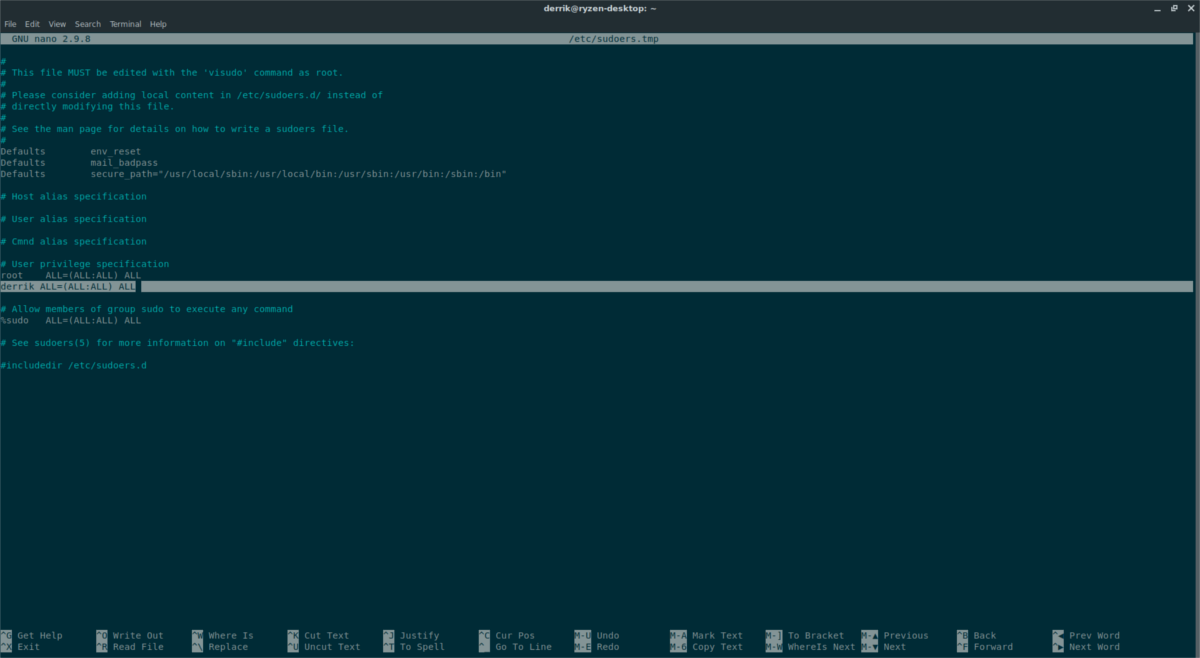
username ALL=(ALL:ALL) ALL
Spara Nano med Ctrl + O och stäng det med Ctrl + X. Härifrån bör din användare kunna använda kommandon via sudo.
Lösenordslös sudo
Lösenordslös sudo fungerar som traditionell sudoprivilegier. För att aktivera det måste du ange via Sudoer-filen. Vissa Linux-distributioner har en version av sudo som enkelt kan konfigureras. Andra har inte någon hänvisning till ”lösenordslös sudo” alls.
För att avgöra om ditt operativsystem Sudoer-fil redan stöder den kör du katt kommando.
cat /etc/sudoers/ | more
Öppna först Sudero-filen och kommentera:
%sudo ALL=(ALL:ALL) ALL
eller
%wheel ALL=(ALL:ALL) ALL
Inaktivera dessa rader för att stänga av “password sudo”. Nästa, titta igenom och hitta "Samma sak utan lösenord". Ta bort # från framsidan av linjen. Spara redaktören med Ctrl + O, och Ctrl + X. Spara bör automatiskt aktivera lösenordsfri sudo på din Linux-PC.
Inaktivera sudo för specifika användare
Det bästa sättet att inaktivera sudo för specifika användareär att följa anvisningarna ovan och bara lägga till den per användare. Om detta inte passar ditt arbetsflöde och du föredrar att ge sudo-privilegier till användare via grupper, är ett bra sätt att förhindra vissa användare att komma åt det här kommandot att ta bort gruppen från deras konto. Gör så här:
su - gpasswd -d sudo
eller
gpasswd -d wheel
När du har tagit bort användaren från sudo-gruppen finns det inget sätt att använda kommandot för att utföra systemnivåoperationer.













kommentarer